Windows 8: Benutzer-Konto löschen bzw. entfernen
Wie kann ich diese Benutzer-Accounts (Benutzer-Konto) löschen?
Ich habe einen Laptop mit Windows 8 geschenkt bekommen darauf sind aber noch weitere Benutzer, außer dem Hauptbenutzer (Admin), drauf.
Wie kann ich diese Benutzer-Accounts (Benutzer-Konto) löschen?
Ich habe einen Laptop mit Windows 8 geschenkt bekommen darauf sind aber noch weitere Benutzer, außer dem Hauptbenutzer (Admin), drauf.
Hinweis: Falls dich nur das Gastkonto interessiert, dann kannst du dir diese Anleitung anschauen
Öffne die Einstellungen-Suche mit der Tastenkombination:
Windows-Taste + W
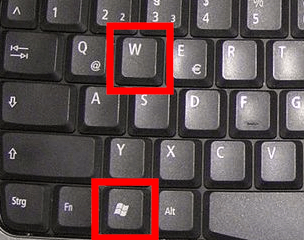
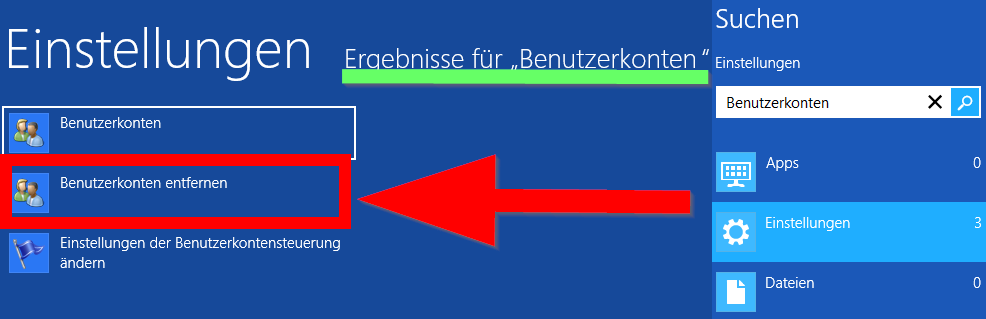
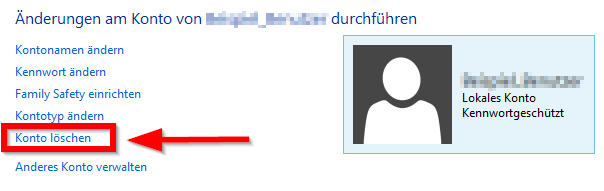
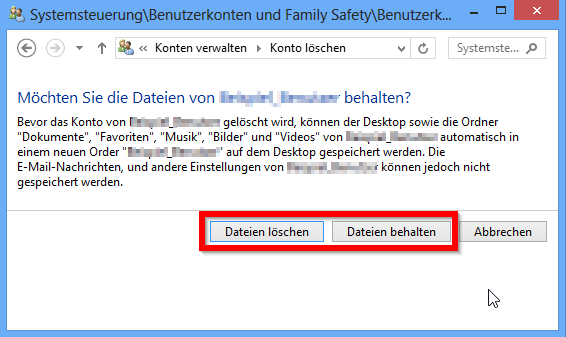
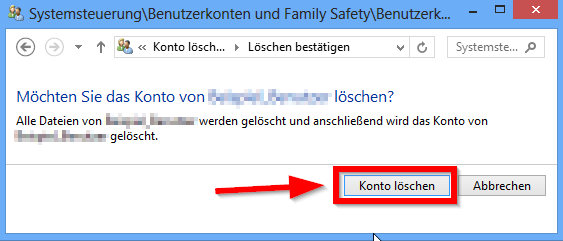
Danke Sagen:
War der Tipp gut? Dann bitte einen Google Plus oder Facebook Like hinterlassen.
So wie in dieser Anleitung beschrieben, klappt das bei mir leider nur teilweise. Nachdem ich bei "Einstellungen" auf "Benutzerkonto entfernen" klicke, werde ich einfach zurück auf den Desktopbildschirm geschickt - ohne irgendeine weitere Reaktion. Weiß jemand, was da los ist??
Versuche mal so: Tastenkombi Windows-Taste + E so öffnest du Windows Explorer. Gebe jetzt diesen Pad ein (einfach reinkopieren) : Systemsteuerung\Benutzerkonten und Family Safety\Benutzerkonten
Passiert jetzt dasselbe?
Tastenkombination: Windows-Taste + X
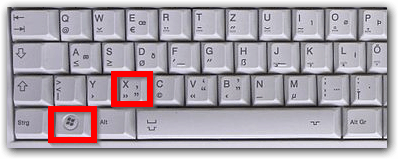
Es öffnet sich in der linken unteren Ecke ein Menü. Klicke auf "Windows PowerShell (Administrator)"
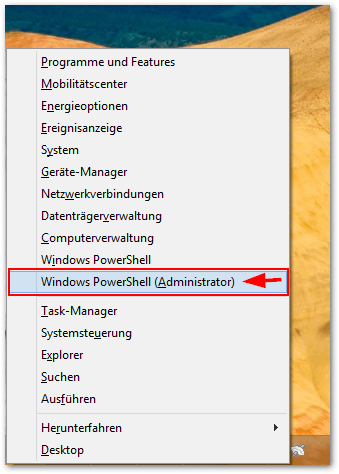
Gebe jetzt folgenden Befehl ein: net user DeinBenutzerName /del
DeinBenutzerName den Benutzernamen eingeben, den du löschen möchtest. Danach einfach "Enter"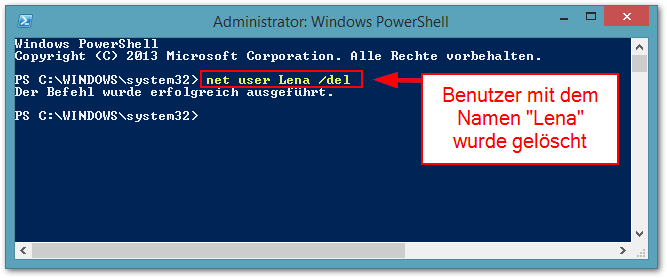
Fertig
Bei mir Funktioniert dass nicht :-(
Er bleibt einfach und wird nicht gelöscht.
Ich habe ein Laptop geschenkt bekommen. darauf ist Windows 8 Testversion und ich habe mir ein Benutzerkonto kerstelt und dann habe ich denn Hauptbenutzerkonto gelöscht. Jest sitze ich auf den Hergesteltenbenutzerkonto fest ich kann nichts mehr Insterllirren und Deinsterliren. Meine frage ist: Wie kann ich denn Hauptbenutzer Neu herstellen ?
Hallo @KL, das ist keine Antwort auf die gestellte Frage. Bitte poste deine Frage als eine richtige Frage http://techfrage.de/questions/ask/ , dann bekommst du auch Antworten. Nicht böse gemeint, aber Ordnung muss sein )